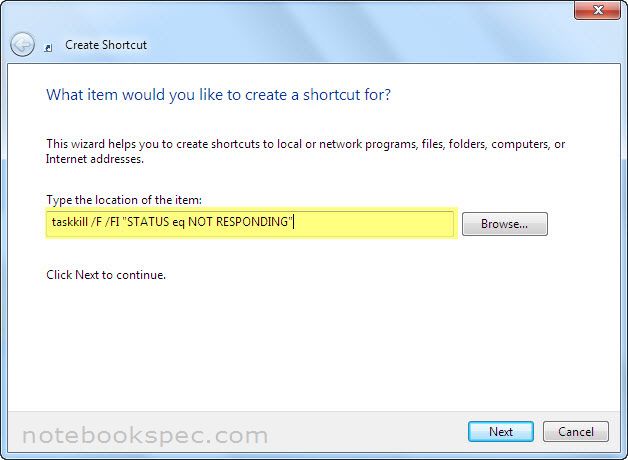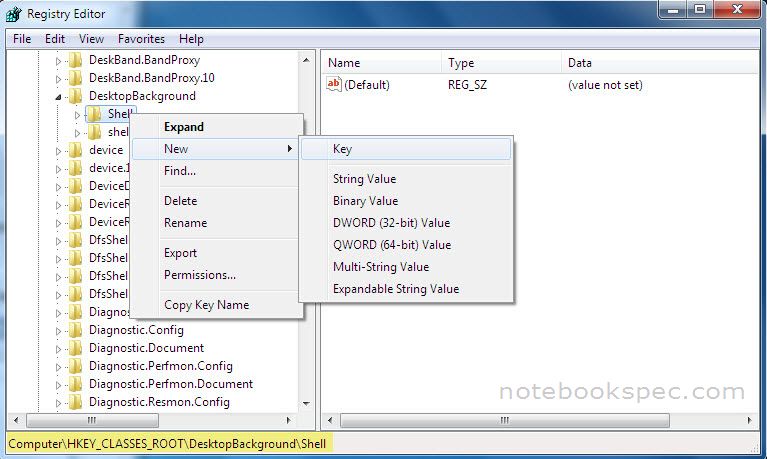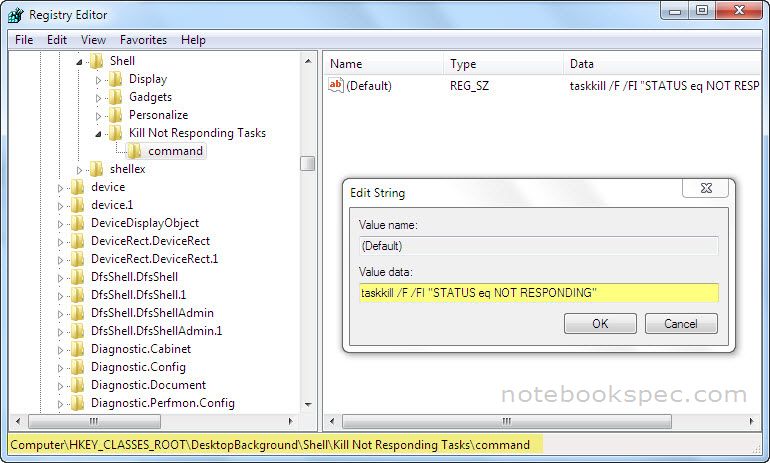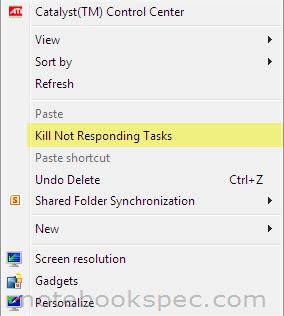ผู้ใช้ Windows มาไม่ว่าจะเวอร์ชันใด จะต้องเจอกับการ Error ของ Windows ขณะที่ CPU เกิดการ Over Time 100% หรือ โปรแกรมที่รันอยู่ ทำงานไม่สมบูรณ์ ก็จะแจ้งเป็นเตือนว่า Not Responding แล้วก็ต้องรอให้ระบบ ทำการปิดเอง หรือไม่คุณปิดเองผ่านทาง End Task หรือ End Process ซึ่งเสียเวลา
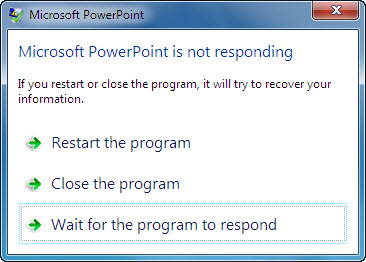
?
บทความนี้จะมาแนะวิธีที่จะทำการปิด Process ที่ผิดผลาด เพื่อเป็นการปิดการแจ้งเตือน Not Responding ให้เร็วขึ้น
- สร้าง Shortcut ??Kill Not Responding Tasks? ไว้ที่หน้าจอ Desktop
1.คลิกขวาที่ว่างๆ ของ Desktop เลือกคำสั่ง New > Shortcut
2.ที่ช่องว่าง Type the location of the item: ให้ใส่คำสั่งตามนี้
taskkill /F /FI “STATUS eq NOT RESPONDING”
?
3.คลิก Next และ Finish? คุณก็จะได้ Shortcut เอาไว้ใช้ เมื่อเกิด Not Responding ก็แค่ดับเบิลคลิกที่ Shortcut ระบบก็จะทำการปิด Not Responding ให้ทันที
- เอาคำสั่ง Kill Not Responding Tasks ไว้ที่เมนูคลิกขวา
1.พิมพ์ regedit ลงในช่องว่าง Search ของ Start Menu แล้ว Enter
2.เมื่อ Registry Editor เปิดขึ้นมา ที่ช่องหน้าต่างด้านซ้าย ให้ไปตามคีย์ย่อยนี้
HKEY_CLASSES_ROOT\DesktopBackground\Shell
3.สร้างคีย์ย่อยขึ้นมา โดยคลิกขวาที่คีย์ Shell เลือกคำสั่ง New > Key ตั้งชื่อเป็น Kill Not Responding Tasks
?
4.สร้างคีย์ย่อยที่ Kill Not Responding Tasks โดยคลิกขวาที่คีย์ เลือกคำสั่ง New > Key ตั้งชื่อเป็น command
5.ที่คีย์ command ให้ดับเบิลคลิกคีย์ (Dfault) ที่หน้าต่างด้านขวา ที่หน้าต่าง Edit String ให้ใส่คำสั่งลงใน Value data: ดังนี้
taskkill /F /FI “STATUS eq NOT RESPONDING”
คลิก OK แล้วปิด Registry Editor
?
6.กลับมาที่หน้าจอ Desktop ให้กดปุ่ม F5 เพื่อรีเฟรชหน้าจอ Desktop หนึ่งครั้ง ลองคลิกขวาที่หน้าจอ Desktop จะเห็นว่ามีคำสั่ง Kill Not Responding Tasks